"Il mio PC sta andando molto lentamente e non so perché." Sicuramente ti sei detto questa frase in molte occasioni, specialmente se l'attrezzatura è relativamente nuova e non sei in grado di spiegare quale strano evento si verifichi.
È una sensazione molto spiacevole quando il nostro team non risponde come vorremmo, più per l'impotenza quando non troviamo la colpa che per qualsiasi altra cosa. Tuttavia, e come diciamo, nella maggior parte dei casi il problema è nostro, anche se non ce ne rendiamo conto perché non sappiamo come individuare l'errore. Per questo motivo, vi presentiamo gli errori comuni che commettiamo e che rallentano il PC . Se segui tutti questi suggerimenti, la tua squadra ti ringrazierà sicuramente a lungo termine.
Google Chrome e RAM
Il browser Web di Google è il più utilizzato al mondo con una quota del 59%. Tuttavia, abbiamo parlato in molte occasioni del consumo di RAM del programma, che è alquanto eccessivo e rallenta non solo il browser stesso, ma anche il PC . Se dovessimo disegnare una similitudine con il mangiatore più famoso del mondo, ti diremmo che Pac-Man è Google Chrome e il punto è il tuo Ram Memory. Continua a spendere e spendere fino a quando non ce ne accorgiamo più.
Il browser è fatalmente ottimizzato, quindi più schede si aprono, meno RAM ha il computer . È vero che con gli ultimi aggiornamenti questo è stato parzialmente risolto, soprattutto da quando Chrome 79 ha installato quello che dopo 5 minuti senza usare la scheda, è stato automaticamente sospeso. Ora, questa è la soluzione migliore? La risposta è no.
Se vogliamo che le schede non siano un vero fastidio, il nostro consiglio è di installare il plugin The Great Suspender nel browser. Questa estensione è una delle più note in Google Chrome e ti consente di configurare le opzioni per le schede in modo molto dettagliato. Possiamo personalizzare se vogliamo che le pagine Web vengano disattivate in un determinato periodo di tempo, se vogliamo sospendere una scheda in questione, se vogliamo che le schede che riproducono musica o video non vengano mai disabilitate e in genere ecc. Allo stesso modo, ricorda che puoi anche optare per i segnalibri e salvare quei siti Web che ti interessano per il futuro per sempre.

Molti programmi, caos
Come per Google Chrome, se esegui molti programmi contemporaneamente, il tuo team chiederà una pausa. Se questo viene aggiunto al fatto che alcuni altri software richiedono più o meno memoria, oltre a un processore, si forma la fine.
Ad esempio, avere Google Chrome con Adobe Photoshop e un videogioco in background è una vera bomba. Perché non chiudi qualche programma e lasci solo quelli che stai effettivamente usando in esecuzione? Non importa quale attrezzatura hai e quanto sia potente, dal momento che si surriscalda e diminuisce le prestazioni. Questo è facile come è come mettere una macchina a diverse rivoluzioni senza motivo. Se tale rischio può essere evitato, è necessario assumerlo? Per noi, ovviamente, la risposta è un clamoroso no (e come con lo smartphone, in cui stiamo chiudendo i processi in esecuzione in background, nel caso del PC pensiamo in modo identico).

Il desktop, pulito
Dato che stiamo parlando di eliminazione e pulizia, questo suggerimento migliorerà leggermente il fatto che il tuo PC non soffra così tanto: mantieni pulito il desktop . E ci spieghiamo.
Come per i programmi che si avviano in background una volta eseguito Windows, anche il sistema operativo "soffre" dovendo caricare tutte quelle icone e programmi che si trovano nella schermata principale. Se li elimini o li metti in cartelle, ti assicurerai che tutte quelle informazioni non vengano caricate all'avvio, ergo dà un po 'più di tregua al sistema operativo. È un po 'una sciocchezza, ma credici, funziona davvero …
Acquista un SSD
Uno dei migliori consigli che possiamo darti in questo articolo senza discussione: acquista un disco rigido SSD non appena puoi . Sebbene la stragrande maggioranza dei computer ne sia già dotata come standard, non è stato fino a pochi anni fa che questo è diventato lo standard.
Può capitare che l'errore sia che il tuo disco rigido sta invecchiando e non sta facendo altro. In questo tipo di caso, la cosa migliore da fare non è acquistarne una identica, ma sostituirla con una SSD. La velocità di lettura di questo tipo di disco rigido è ben al di sopra del tradizionale HDD al punto che qui abbiamo sperimentato apparecchiature molto vecchie, abbiamo equipaggiato un SSD e sembrava un altro. Montare un SSD è come dare una seconda vita al tuo PC, e la cosa migliore è che non sono più molto costosi …

Sicurezza, non fallire
Sebbene Windows 10 sia dotato di Windows Defender, ciò non significa che il nostro team sia impenetrabile. Ogni sistema operativo può diventare "malato" a causa di un virus / malware e, peggio ancora, rallentarne il funzionamento.
Ci sono milioni di virus diversi in Windows, ognuno con un potenziale diverso l'uno dall'altro e la cui vulnerabilità dipende molto dalla tua protezione. Tuttavia, generalmente tendono a far funzionare il computer un po 'più lentamente, quindi il consiglio è semplice: scansionalo una volta ogni tanto per vedere se rileva qualcosa di "pericoloso" .
Per eseguire questo processo, andare su "Configurazione" e quindi fare clic su "Aggiornamento e sicurezza". Proprio lì avrai una sezione chiamata "Sicurezza di Windows", fai clic senza paura e premi "Apri sicurezza di Windows" -> "Protezione antivirus e delle minacce". Quando ti trovi a questo punto, fai clic su "Esame rapido" e lascia che Windows Defender cerchi tutto quel software dannoso che potrebbe essere la causa del rallentamento del tuo PC. Chissà …
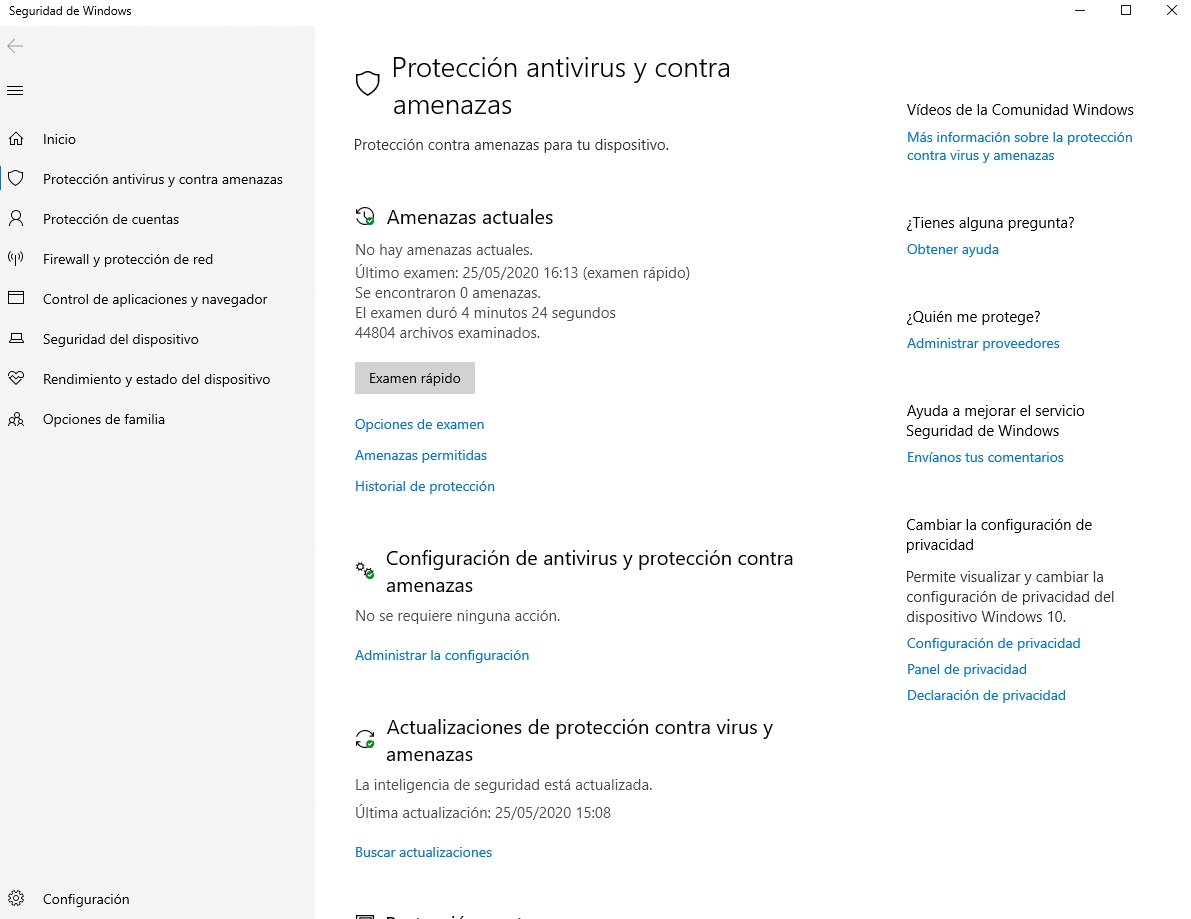
Attenzione a deframmentare il disco
Quasi sicuramente hai mai sentito parlare di: "Deframmenta il tuo disco rigido in modo che vada più veloce". Sì … ma no . E ci spieghiamo. È vero che lo strumento di deframmentazione del disco è uno di quelli che ci ha accompagnato nel sistema operativo Windows sin dal suo inizio, ma qui sta la chiave di tutto: ha funzionato (in passato) molto tempo fa, ma ora non ha molto senso .
Perché? Te lo chiederai La chiave è che i dischi rigidi tradizionali, HDD, avevano bisogno di questa deframmentazione per "unire" quelle parti che erano state liberate l'una dall'altra, in modo che quando il disco rigido volesse leggere i dati, sarebbero stati più vicini e ci sarebbe voluto meno tempo. tempo metereologico. Tuttavia, con l'arrivo degli SSD il cambiamento è stato così grande che non è più necessario eseguire la frammentazione. Questi dischi rigidi sono privi di parti mobili, quindi l'accesso alle informazioni non dipende tanto da un punto o dall'altro.
Allo stesso modo, e questo è molto importante, devi stare molto attento con questi dispositivi per un motivo aggiuntivo: hanno un "limite" a livello di scrittura quindi non puoi abusarne. Inoltre, può anche influire sulla "durabilità" ovvero il tempo di utilizzo del disco rigido (e se muori prima, dovrai acquistarne un altro).

Calibrazione delle regolazioni visive
Questo è uno di quei trucchi che accelera il tuo sistema operativo Windows più di quanto pensi: quello di calibrare o modificare le impostazioni visive del tuo computer. Questo è comune nei telefoni cellulari, al punto che si consiglia di farlo per aumentarne le prestazioni. Quindi perché non lo facciamo anche su PC?
Per ottenere ciò, basta andare sul "Pannello di controllo" del sistema operativo e fare clic su " Sistema e sicurezza ". Quindi cerca "Sistema" e poi " Impostazioni di sistema avanzate ". Quando si apre quella finestra, tornare a " Configurazione " e individuare " Performance ".
Da qui, dai un'occhiata alla lunga lista di regolazioni visive che appaiono sullo schermo. Ovviamente, devi occuparti di mettere e rimuovere quelli che ti piacciono di più o meno, anche se il nostro consiglio è di disabilitare tutto il possibile per aumentare un po 'di più le prestazioni del PC.

Aumenta il consumo per prestazioni migliori
Il sistema operativo Windows (e in particolare Windows 10) è caratterizzato da un buon programma interno che misura le nostre caratteristiche e ne sfrutta, ovvero è in grado di identificare il consumo di energia necessario per ottenere buone prestazioni dal PC . Ora possiamo modificare questi valori in modo semplice e semplice.
Basta cercare «Pannello di controllo» e individuare nella colonna di sinistra la sezione « Hardware e suoni «. Presto verranno fuori molte opzioni, ma resta con una sola chiamata "Opzioni risparmio energia".
Una volta che sei dentro, Windows ti mostrerà tutti i piani di potere che ha al momento, ma resta con uno chiamato « High performance «. La nostra raccomandazione è di controllare sì o sì in modo che il PC consumi più energia … ma funzioni a piena capacità. Inoltre, ricorda che se utilizzi un laptop, dai la priorità che il consumo della batteria non sia troppo elevato …
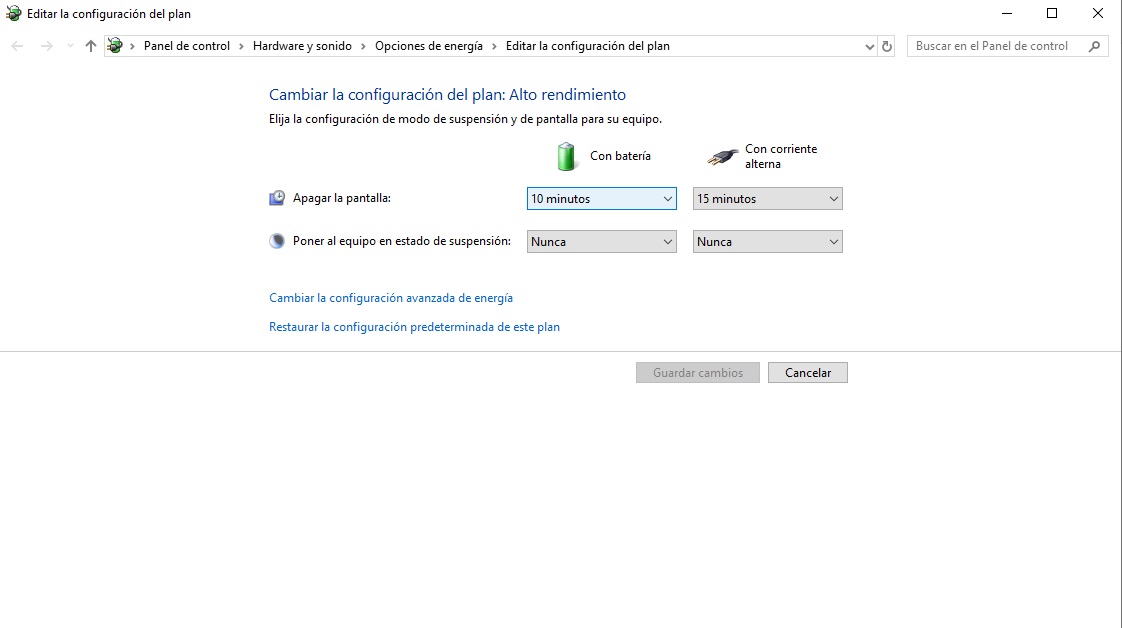
E finora una lunga serie di trucchi per migliorare le prestazioni del sistema operativo Microsoft. Un computer lento è un problema, ma ricorda anche un dettaglio importante: potrebbe essere semplicemente il momento di rinnovare il computer perché ha già qualche anno. In questi tipi di casi, ricorda di ottenere una squadra in base a ciò che richiedi.
Programmi Correlati:
- Impostazioni segrete di Google Chrome che dovresti modificare
- Prendi il controllo delle tue schede con queste estensioni
- Perché Google Chrome utilizza così tanta RAM e come puoi risolverlo
Articolo letto 1541 volte